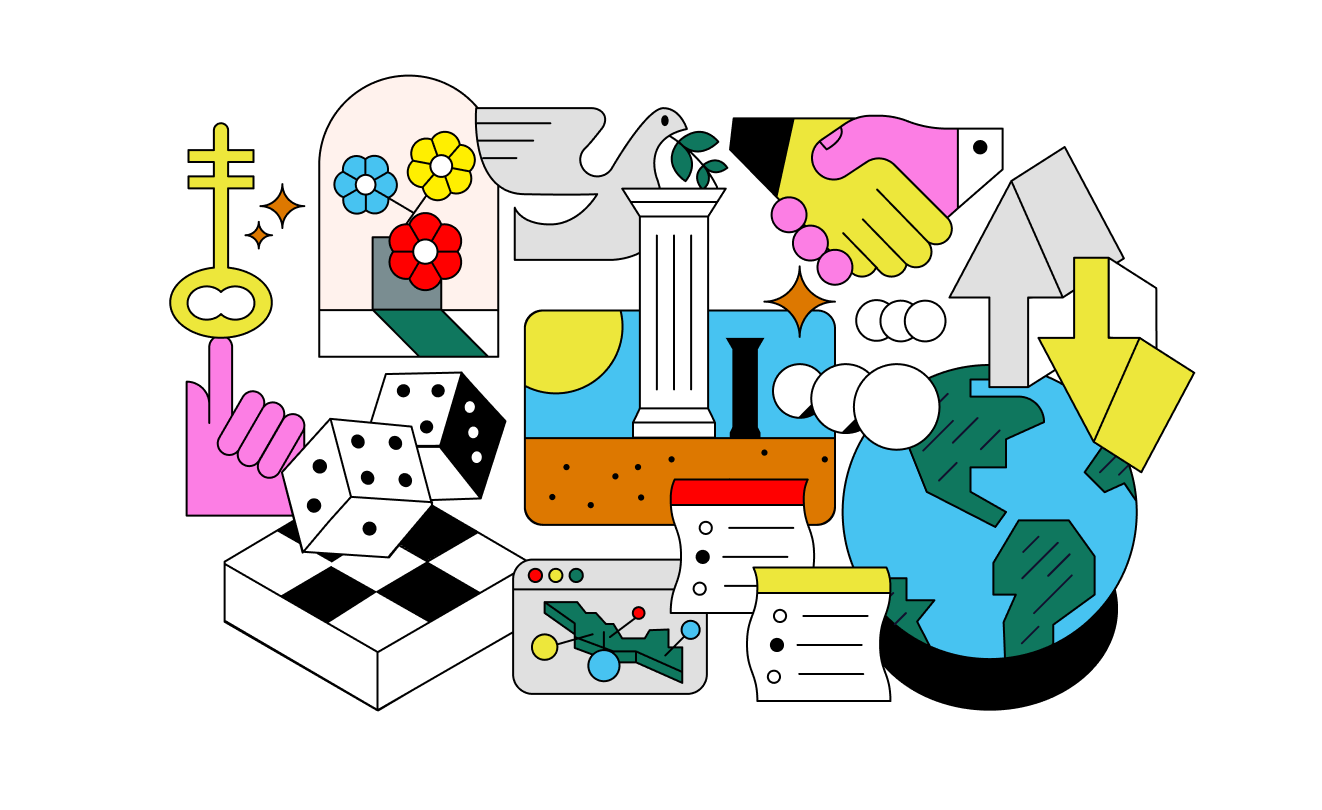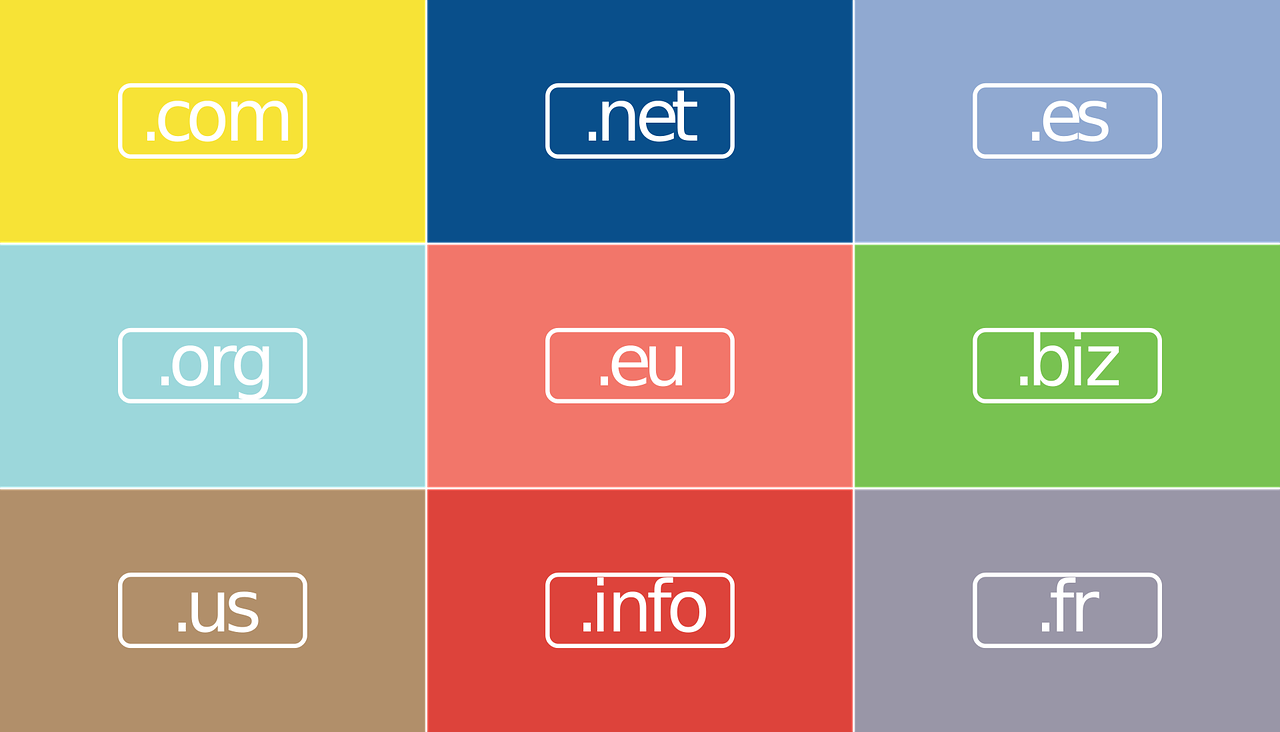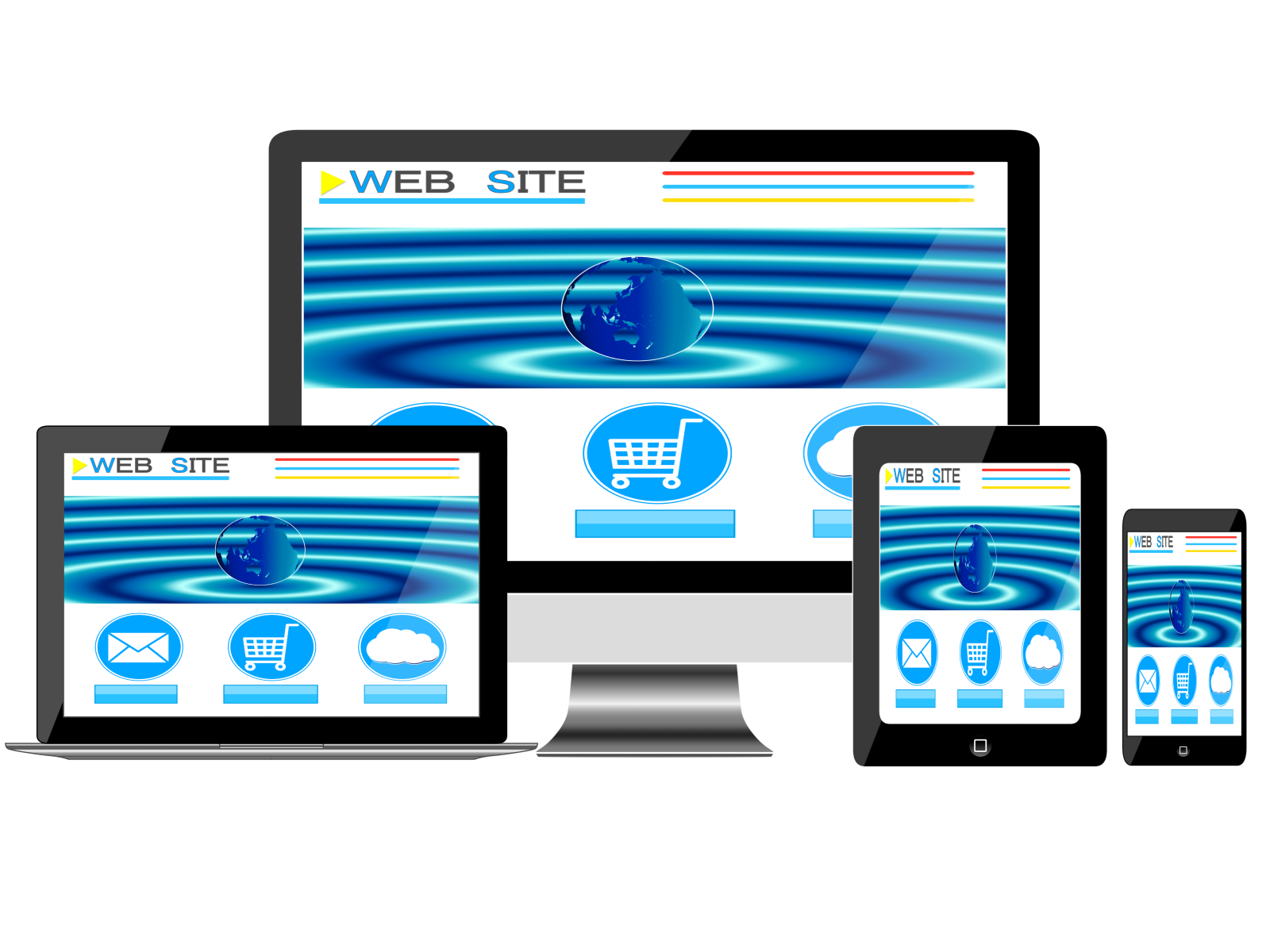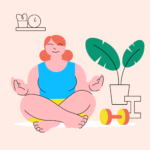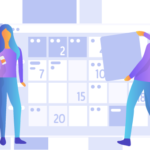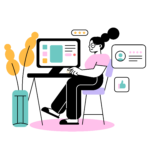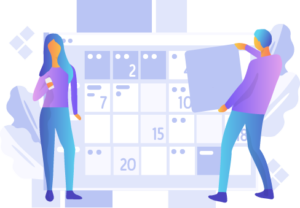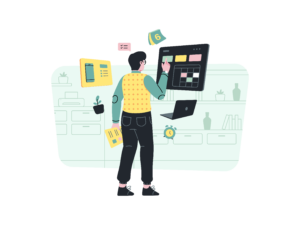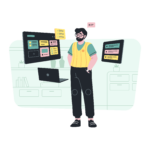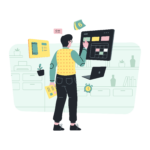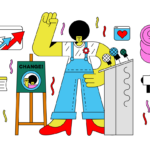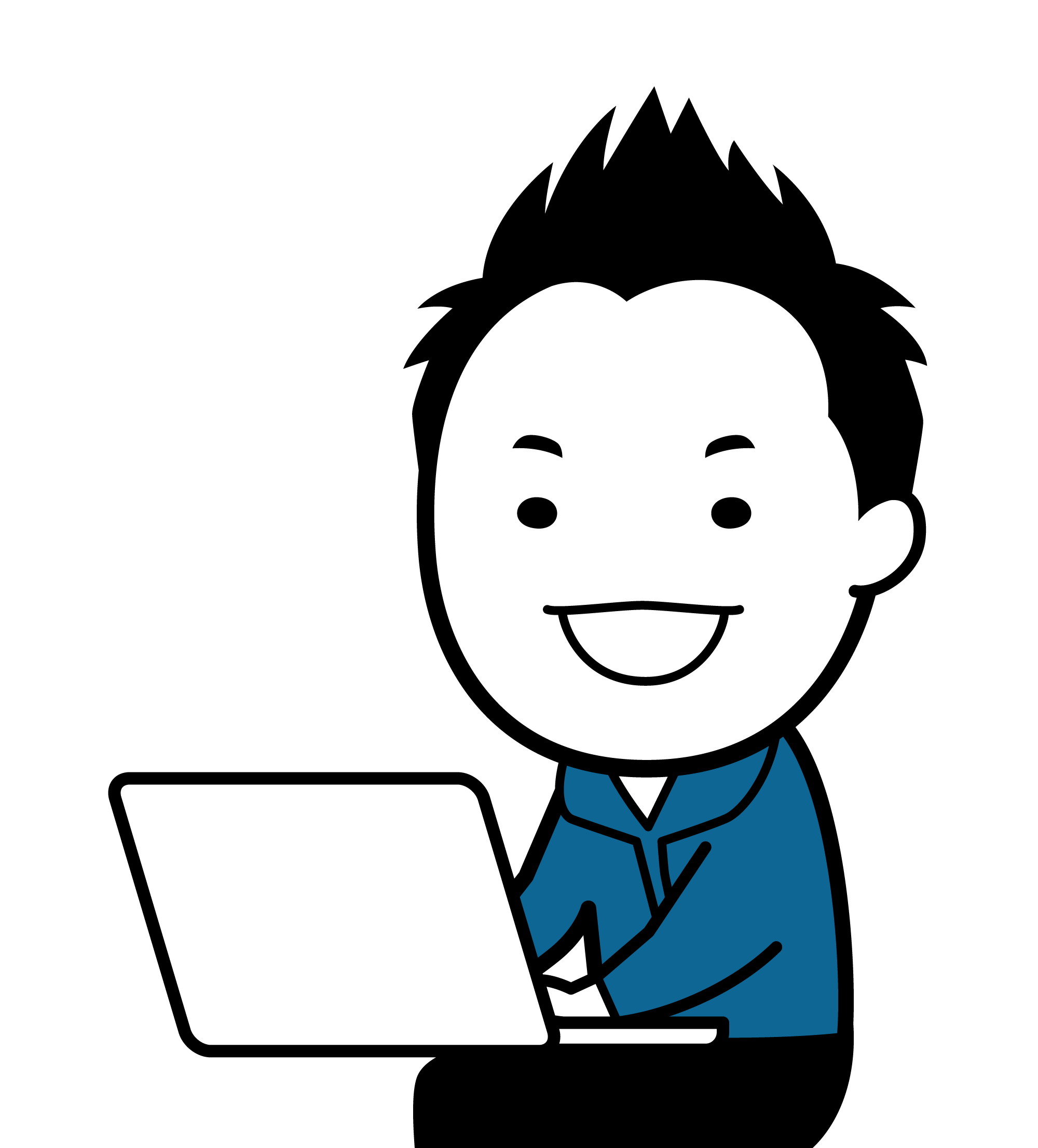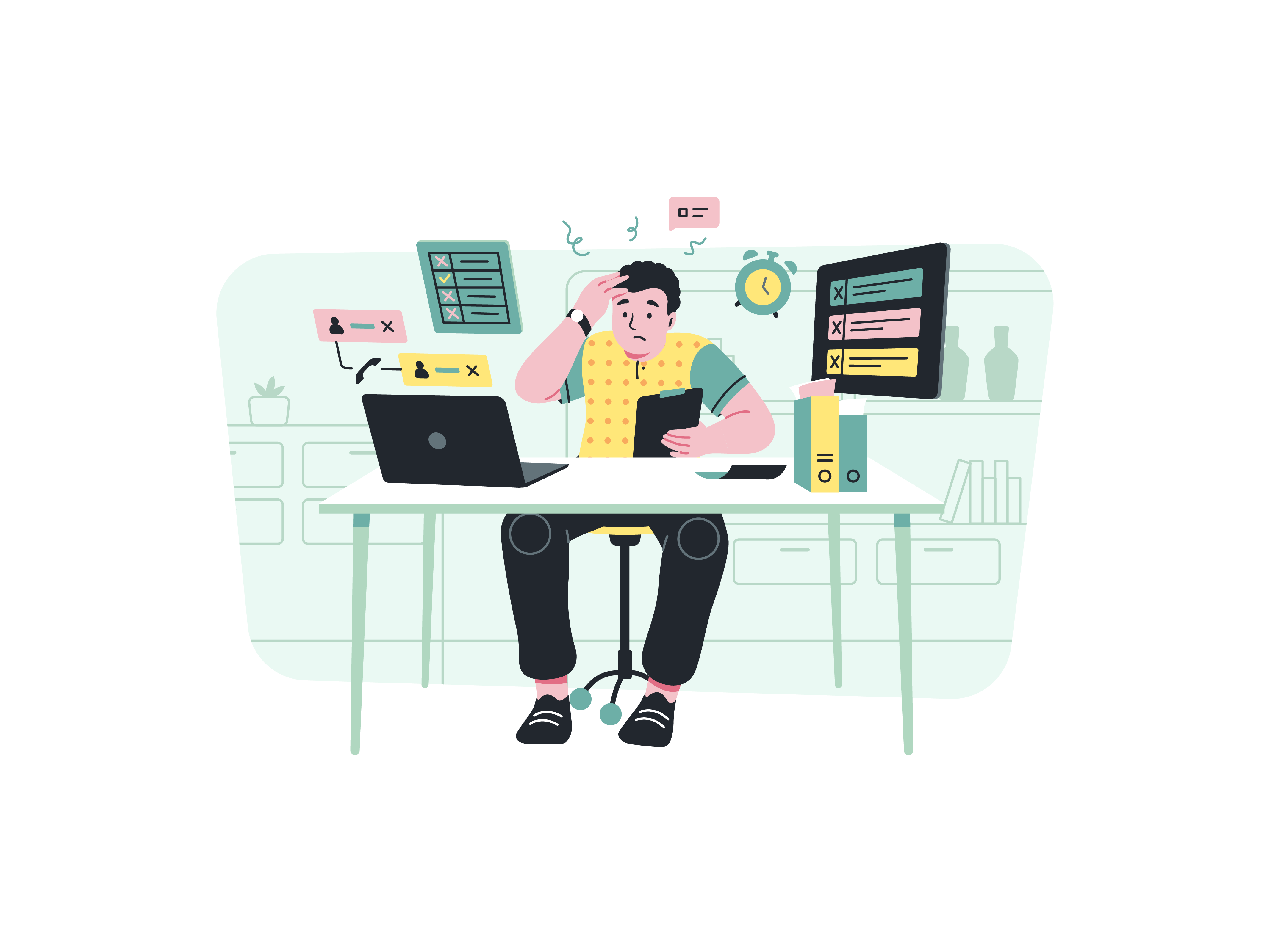
ロリポップ! ![]() で複数のWordPressを引越ししようとして、ドメインの設定の仕方に悩んでませんか?
で複数のWordPressを引越ししようとして、ドメインの設定の仕方に悩んでませんか?
今回は、複数のドメインを使って、WordPressをインストールする時のやり方や、設定する時に注意する点について解説していきたいと思います。
実際に、僕もロリポップ! ![]() に複数ドメインを追加して、WordPressの引越し作業を行いました。
に複数ドメインを追加して、WordPressの引越し作業を行いました。
ちゃんとした指定の仕方をしないと、1つ目に入れたWordPressに2つ目のWordPressが上書きされてしまい、大変な目にあってしまいます。
僕の経験を元に、この記事を読んだ人が同じような失敗をすることが無いように、今回の記事を作成しています。
独自ドメイン追加の設定
各独自ドメインの設定を変更しよう
ロリポップ! ![]() のユーザーページから、「サーバーの管理・設定 > 独自ドメインの設定」を開いて見ましょう。
のユーザーページから、「サーバーの管理・設定 > 独自ドメインの設定」を開いて見ましょう。
「独自ドメインの設定」ボタンを押すと、ドメインの追加画面が開きます。
■ステップ1. 独自ドメインを取得する
まだ独自ドメインを持っていない人が使うところなので、ドメインの取得方法についての詳細は省きます。
■ステップ2. 独自ドメインをロリポップ!に設定する
こちらの設定が大事になります。

<< 設定項目の意味 >>
①:独自ドメインを設定します。
②:独自ドメインが参照するフォルダ名を設定します。
①は取得した独自ドメインを設定するのですが、特に設定を忘れてはいけないのは②のフォルダ名です。
1つの独自ドメインの時は、特に設定しなくてもいいのですが、複数のドメインを設定する場合は必須になります!
上図の場合で説明すると、
「http://webtabo.com のURLを検索した時に、このURLで表示するWordPressのファイルは、webtaboフォルダ内を見て下さい。」
といった意味になります。
こちらの設定で設定後に、ロリポップFTPで確認すると、webtaboフォルダが作成されますので、独自ドメインを設定後、ロリポップFTPで確認してみて下さい。
※ロリポップFTPで見た時はこんな感じ:初回表示の階層 > webtaboフォルダ(ここがURLで参照されます)
この公開(アップロード)フォルダの設定を入れておかないと、WordPress簡単インストールや、WordPress簡単引越しを行った時に、フォルダ内にWordPressの構成ファイルやフォルダが入らないため、2つ目の独自ドメインを入れると、同じ場所にWordPressがインストールされていまい、1つ目でインストールしたファイルやフォルダは上書きされてしまいます。
ちなみに、僕はやってしまいました笑
WordPressが上書きされてしまった場合、復旧作業が大変になるので、要注意です!
WordPress簡単インストール、WordPress簡単引越しの設定
WordPress簡単インストール
WordPress簡単インストールを行う時は、まさに簡単です笑

上の図のように、独自ドメインを設定するだけになります。
初期表示の階層 > webtaboフォルダ(ここにWordPressがインストールされます)
「入力は任意です」の部分にフォルダ名を指定できますが、こちらを入力するとフォルダの階層が1つ下になってしまいます。
例えば、ここに「webtabo」と入れた場合、ロリポップFTPで表示すると
初期表示の階層 > webtaboフォルダ(URLの参照フォルダ) > webtaboフォルダ(ここにここにWordPressがインストールされます)
さらに1つ下のフォルダ階層にインストールしてしまうと、URLからの表示がうまくいかず、リダイレクトの処理を追加してあげないといけなくなるので、特に理由がない場合は、注意しましょう。
WordPres簡単引越し
WordPress簡単引越しの場合も、注意する場所は、WordPress簡単インストールと同じです。

上図のように、引越し先ドメインのURLのみ指定しましょう。
初期表示の階層 > webtaboフォルダ(ここにWordPressが引越しされます)
まとめ
ロリポップ! ![]() のWordPress簡単インストールや、WordPress簡単引越しは、確かに簡単ではあるのですが、独自ドメインの設定をしっかりしておかないと、インストール先が被ってしまい、上書きされてしまいます。
のWordPress簡単インストールや、WordPress簡単引越しは、確かに簡単ではあるのですが、独自ドメインの設定をしっかりしておかないと、インストール先が被ってしまい、上書きされてしまいます。
独自ドメインを複数使う場合は、必ず独自ドメインの設定を行ってからやりましょう。
そして、万が一、上書きしてしまっても大丈夫なように、バックアップは取っておきましょう。
あと、使ってみての個人的な感想ですが、やはり、エックスサーバー
![]() の方が、使いやすいです。
の方が、使いやすいです。
今回のような作業で、独自ドメインの設定で悩むことはありませんでした。
まだ、レンタルサーバーを申し込んでない場合でしたら、エックスサーバー
![]() をオススメしたいとこです笑
をオススメしたいとこです笑